иПхоне је невероватан део технологије, али није без проблема и чуда. Један проблем који је годинама изазивао бескрајне сате фрустрације је када се повежете на Ви-Фи мрежу, али не постоји стварна интернет веза.
Садржај
- Релатед Реадинг
- Укључите свој Ви-Фи
- Још једном проверите мрежу
- Онемогућите Ви-Фи помоћ
- Проверите свој рутер
- Заборавите свој Ви-Фи
- Укључите локацијске услуге
-
Да ли користите ВПН?
- Како проверити да ли постоји ВПН
- Ресетујте мрежна подешавања
- Да ли користите најновију верзију иОС-а?
- Поново покрените свој иПхоне
-
Направите резервну копију и вратите свој иПхоне
- Прво резервна копија
- Сада Ресторе
-
Обратите се Аппле-у
- Повезани постови:
Релатед Реадинг
- Како онемогућити ноћни режим на вашој иПхоне камери
- Како уклонити слабе Ви-Фи мреже на иПхоне уређајима
- Недостају виџети на вашем иПхоне-у или иПад-у? Сазнајте како да то поправите!
- Како онемогућити аутоматско преузимање ажурирања на вашем иПхоне-у
- Хандофф не ради између иПхоне-а и иПад-а? Како поправити
Аппле је покушао да објави „тачкасте исправке“ како би решио ове проблеме, али наставља да подиже своју ружну главу изнова и изнова. Корисници на најновијој верзији иОС 13 и онима на иОС 14 бета открили су да се проблем појављује. Постоји неколико корака које треба предузети у настојању да ствари поново функционишу.
Укључите свој Ви-Фи
Као што сте вероватно већ покушали неколико пута, можете да укључите и искључите свој Ви-Фи. Брз и лак начин је да отворите Контролни центар и додирните икону Ви-Фи, затим сачекајте неколико секунди и поново је додирните да бисте поново омогућите Ви-Фи. Међутим, можда ћете желети да уђете у апликацију Подешавања да бисте ово искључили ако имате питања.

- Отворите апликацију Подешавања на свом иПхоне-у или иПад-у.
- Славина Ви-фи у апликацији.
- Додирните прекидач поред Ви-фи да га искључите.
- Сачекајте 10 секунди.
- Додирните прекидач поред Ви-фи да га укључите.
Важан део овде је сачекати пре него што га поново укључите. Не желите да „прескочите оружје“ и поново укључите Ви-Фи пре него што је заиста искључен у систему.
Још једном проверите мрежу
Понекад можете помислити да сте повезани на своју кућну мрежу или можда на пријатеља, али нисте повезани ни са једним. Ово се може десити ако се пријавите на неку од оних „бесплатних“ Ви-Фи мрежа које нуди локални ресторан или кабловски провајдер. Идите у апликацију Подешавања и још једном проверите назив мреже на коју сте повезани.
Онемогућите Ви-Фи помоћ

Са издавањем иОС-а 9, Аппле је представио Ви-Фи Ассист, који ће допунити лошу Ви-Фи везу са вашом мобилном мрежом. Подразумевано, ово је омогућено и може бити разлог зашто је ваша Ви-Фи веза лоша ако „хандофф“ између Ви-Фи и мобилне мреже није обављен исправно.
- Отворите апликацију Подешавања на свом иПхоне-у.
- Славина Целлулар.
- Померите се скроз до дна.
- Додирните прекидач поред Ви-Фи Ассист онемогућити.
Ако су проблеми решени, можете оставити ово онемогућено. Али можда ћете желети да запамтите ове кораке за касније ако желите да их поново омогућите.
Проверите свој рутер
Понекад проблем није ваш иПхоне, већ је то рутер за мрежу на коју покушавате да се повежете. Проблеми се обично јављају када ажурирања софтвера покушавају да се инсталирају и на крају се „заглаве“. Дакле, пожелећете да укључите свој рутер, а затим поново повежите свој иПхоне. Такође можете да повежете други уређај са рутером у покушају да покушате да утврдите да ли ваш рутер или иПхоне изазива проблеме.
Заборавите свој Ви-Фи
Прошли сте кроз све ове кораке и ваш Ви-Фи још увек ради. Следећи корак је да потпуно заборавите мрежу на вашем иПхоне-у, а затим је поново повежете. Ево како то можете:
- Отвори Подешавања апликацију на вашем иПхоне-у или иПад-у.
- Славина Ви-фи у апликацији.
- Додирните "ја" икона поред повезане Ви-Фи мреже.
- Изаберите Заборавите ову мрежу.
- Славина Заборави за потврду.
Ако желите да направите додатни корак пре поновног повезивања на мрежу, само напред и поново покрените иПхоне. Ово ће уништити сваку паучину и осигурати да је заиста „заборављена“ пре него што покушате да се поново повежете.
- Отвори Подешавања апликацију на вашем иПхоне-у или иПад-у.
- Славина Ви-фи.
- Пронађите жељену Ви-Фи мрежу и изаберите је.
- Унесите лозинку за Ви-Фи да бисте се повезали.
Укључите локацијске услуге

Скоро свака апликација коју сте инсталирали на својим иОС уређајима користи услуге локације из овог или оног разлога. Постоје неке апликације које захтевају коришћење услуга локације да би исправно функционисале, док се друге могу користити злонамерно. Подешавања ваше Ви-Фи мреже такође имају приступ овим услугама, а то би могло да изазове неке проблеме.
- Отвори Подешавања апликацију на вашем иПхоне-у или иПад-у.
- Померите се надоле и изаберите Приватност.
- Изаберите Локација услуге на врху странице.
- Померите се надоле и изаберите Системске услуге.
- Лоцате Ви-Фи умрежавање и пребаците ово на Ван положај.
Пре него што ово поново омогућите, уверите се да можете да се повежете на своју Ви-Фи мрежу. Ако је тако, онда ово можете држати искљученим док ваш иПхоне не затражи да га поново омогућите. У то време или у било ком тренутку унапред можете да одлучите да ли ћете поново укључити услуге локације или их оставити искључене.
Да ли користите ВПН?
Коришћење ВПН-а може бити изузетно корисно, посебно ако покушавате да заштитите своје информације на мрежи. Међутим, ВПН-ови могу с времена на време деловати и могу узроковати да ваша интернетска веза не ради исправно.
Како проверити да ли постоји ВПН
У случају да нисте сигурни да ли је ВПН омогућен или инсталиран на вашем иПхоне-у, ево како можете да проверите.
- Отвори Подешавања апликација.
- Славина Генерал.
- Померите се надоле и изаберите ВПН.
Ако је наведен ВПН, додирните опцију и искључите је, а затим покушајте поново да се повежете на своју Ви-Фи мрежу.
Ресетујте мрежна подешавања
Изненађујуће, Аппле је омогућио корисницима да потпуно ресетују мрежна подешавања на својим иПхоне уређајима. Овај процес ће ресетовати све Ви-Фи мрежне везе, уклонити лозинке, заједно са уклањањем свих корисничких подешавања мобилне мреже или ВПН/АПН подешавања која су креирана.

- Отвори Подешавања апликација.
- Славина Генерал.
- Померите се надоле и додирните Ресетовање.
- Изаберите Ресетујте мрежна подешавања.
- Потврди.

Након што је ово урађено, желећете да поново покренете свој иПхоне. Ово осигурава да је процес успешно завршен и да ће током процеса инсталирати сва неопходна ажурирања за оператера.
Да ли користите најновију верзију иОС-а?
Када је у питању детаљније решавање проблема, један корак је да још једном проверите и уверите се да је ваш софтвер ажуриран. Ово је посебно тачно у последње време, јер Аппле објављује нека „тачка“ ажурирања све чешћим темпом. Ево како да проверите свој софтвер:

- Отвори Подешавања апликација.
- Славина Генерал.
- Изаберите Ажурирање софтвера.
Ако је ажурирање доступно, преузмите га, а затим када се то затражи, инсталирајте ажурирање. Други разлог за ово је ако сте у иОС бета циклусу, јер издања долазе чак и чешће од стабилних издања. Зато је важно да се уверите да је ваш иПхоне ажуриран, јер би могло доћи до неких грешака које изазивају пустош.
Поново покрените свој иПхоне

Постоји стара пословица у технолошкој заједници да се једноставно „искључи и поново упали“. Та изрека и даље важи 2020. године, јер ови уређаји нису ништа друго до рачунари у вашем џепу, а добро поновно покретање може помоћи да решите своје проблеме.
- Брзо притисните и отпустите Појачавање звука дугме.
- Брзо притисните и отпустите Утишавање звука дугме.
- Притисните и држите Сиде дугме док се не појави Аппле лого.
- Отпустите Сиде дугме.
Након што се ваш иПхоне заврши са покретањем, идите у апликацију Подешавања и проверите да ли је Ви-Фи мрежа поново повезана. Затим отворите претраживач по избору и погледајте да ли су проблеми решени.
Направите резервну копију и вратите свој иПхоне
Дакле, исцрпили сте све друге опције и само сте на крају памети. Следећи корак који ћете желети да покушате пре него што прибегнете нечему екстремнијем је да потпуно обришете свој иПхоне и почнете изнова.
Прво резервна копија

Пре него што само обришете све, уверите се да имате сачувану резервну копију иЦлоуд-а, тако да можете да вратите релевантне делове информација. Ево како да направите резервну копију свог иПхоне-а на иЦлоуд-у:
- Отвори Подешавања апликацију на вашем иПхоне-у.
- Додирните своје име на врху странице.
- Изаберите иЦлоуд.
- Померите се надоле испод Апликације које користе иЦлоуд, и изаберите иЦлоуд Бацкуп.
- Славина Направите резервну копију одмах.
Процес прављења резервне копије може потрајати неко време ако сте повезани на своју мобилну мрежу. Међутим, и даље је важно направити резервну копију свега пре него што извршите ресетовање на фабричка подешавања, тако да је стрпљење кључно.
Сада Ресторе
Након што је резервна копија завршена, можете бити мирни и наставити са фабричким ресетовањем вашег иПхоне-а.
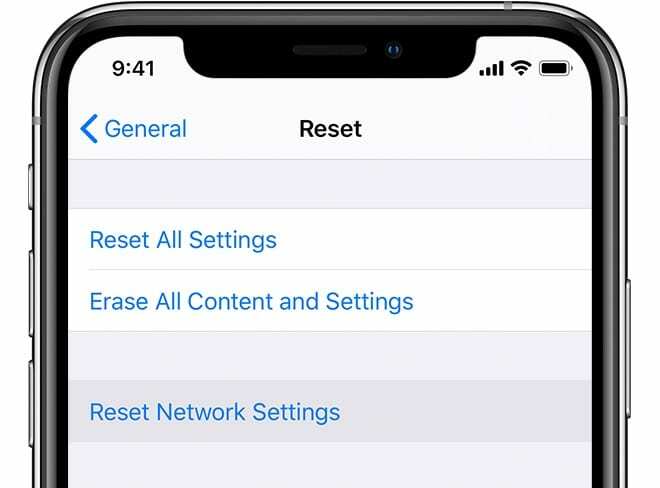
- Отвори Подешавања апликацију на вашем иПхоне-у.
- Славина Генерал.
- Померите се надоле и изаберите Ресетовање.
- Славина Обришите сав садржај и подешавања.
- Унесите лозинку или лозинку за Аппле ИД када се то од вас затражи.
- Чекати.
Након што се ваш иПхоне сам обрисао, мораћете поново да прођете кроз процес подешавања. Ако желите, имаћете опцију да вратите недавно направљену резервну копију иЦлоуд-а.
Обратите се Аппле-у

Понекад можете да исцрпите сва потенцијална решења или поправке, а ваш иПхоне и даље има проблема. Ово вероватно има неке везе са самим хардвером и не може се решити само поновним покретањем или ресетовањем вашег иПхоне-а.
У случају да сте исцрпили све друге могућности, мораћете да се обратите Апплеовом тиму за подршку. Шансе су да ће потврдити да ли сте извршили низ корака како бисте покушали да вратите свој иПхоне у исправно стање. Обавезно поделите све кораке које сте предузели ако буде затражено, јер ће то помоћи тиму за подршку да одреди којим путем да преду.
Ендру је слободни писац са источне обале САД.
Писао је за разне сајтове током година, укључујући иМоре, Андроид Централ, Пхандроид и неколико других. Сада проводи дане радећи за ХВАЦ компанију, док ради као слободни писац ноћу.